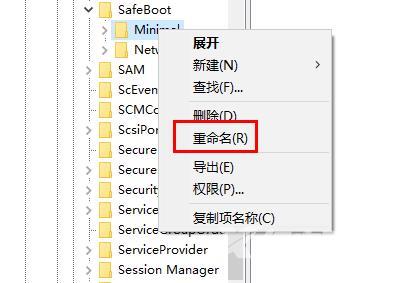Win10安全模式无法进入怎么办?我们的电脑遇到一些系统问题的时候,可以尝试进入电脑的安全模式来进行系统的修复。有的用户在重启电脑时却发现无法进入这个模式,那么这是怎么
Win10安全模式无法进入怎么办?我们的电脑遇到一些系统问题的时候,可以尝试进入电脑的安全模式来进行系统的修复。有的用户在重启电脑时却发现无法进入这个模式,那么这是怎么回事呢?今天来告诉大家解决方法。
解决方法如下:
1、按下win+R,打开运行窗口,然后输入:msconfig,点击确定。
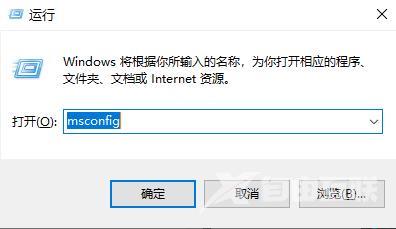
2、然后切换到引导界面。将安全引导和最小进行勾选,点击确定。
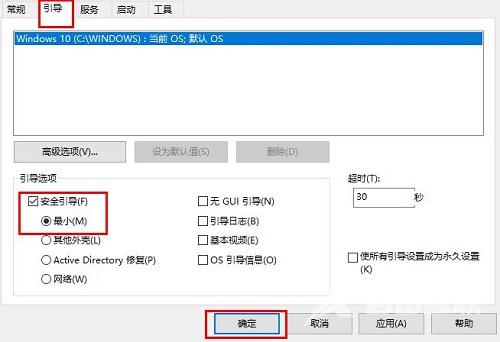
3、然后再次进入该界面中,将安全引导和最小取消勾选,点击确定后,就能够正常启动。
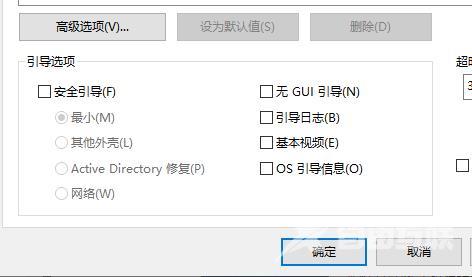
4、然后再按下win+R,在窗口中输入:regedit,进入编辑器界面。
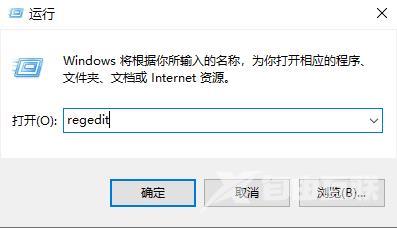
5、然后依次展开文件夹:HKEY_LOCAL_MACHINE\SYSTEM\CurrentControlSet\Control\SafeBoot。
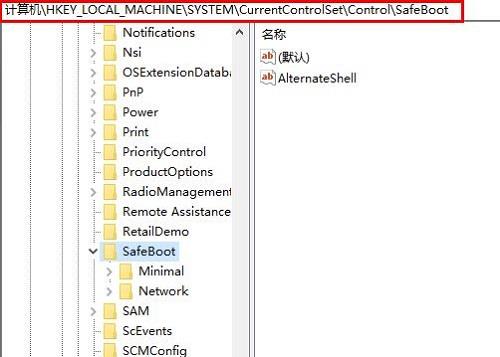
6、将其中的Minimal和Network文件夹分别重命名为Minimal1和Network1,就能解决了。